MySql客户端
阅读 (217642)
分享
Navicat for MySQL是一套管理和开发MySQL或MariaDB的理想解决方案,支持单一程序,可同时连接到MySQL和MariaDB。这个功能齐备的前端软件为数据库管理、开发和维护提供了直观而强大的图形界面,给MySQL或MariaDB新手以及专业人士提供了一组全面的工具。
1、Navicat for MySQL下载与安装
1.1、下载
http://www.navicat.com.cn/download/navicat-for-mysql
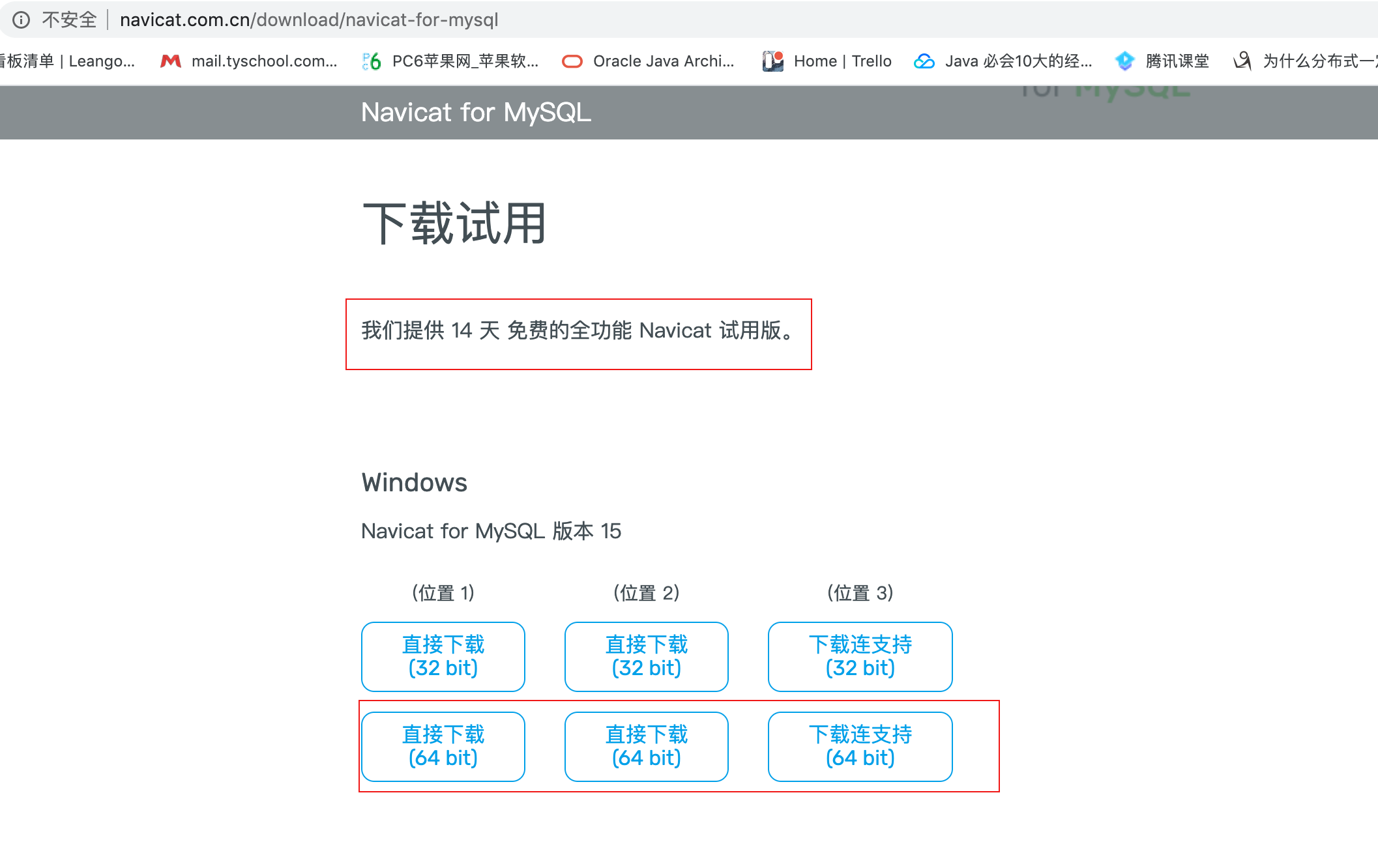
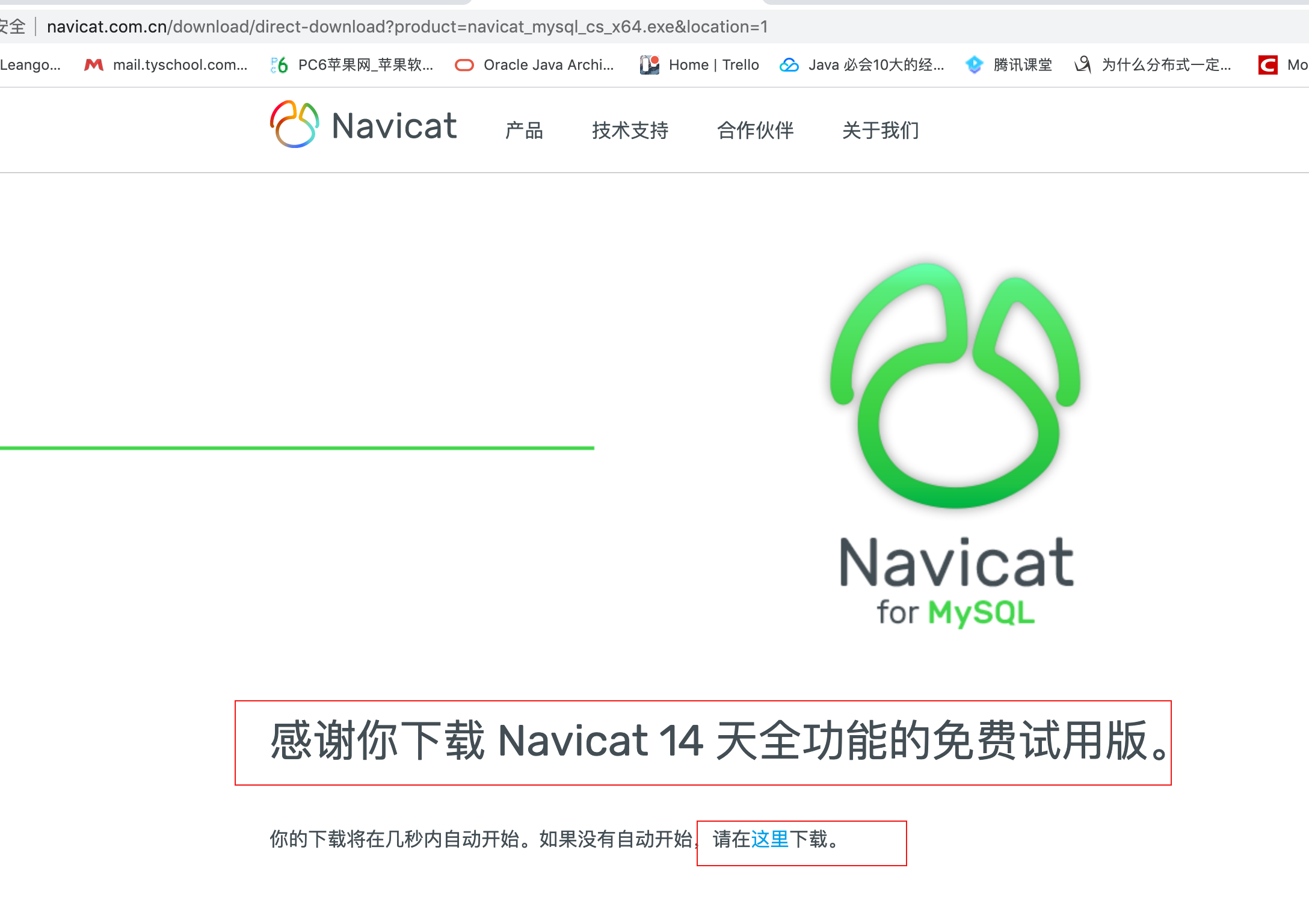
1.2、下载完成
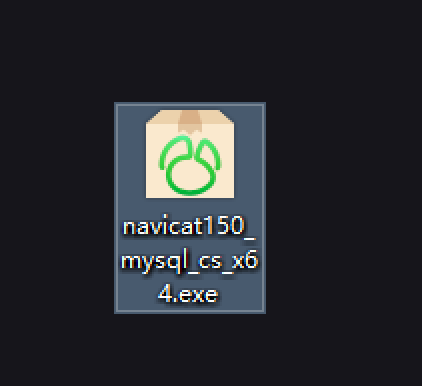
1.3、安装
右击“navicat150_mysql_cs_x64.exe”,以管理员身份运行,选择“是”
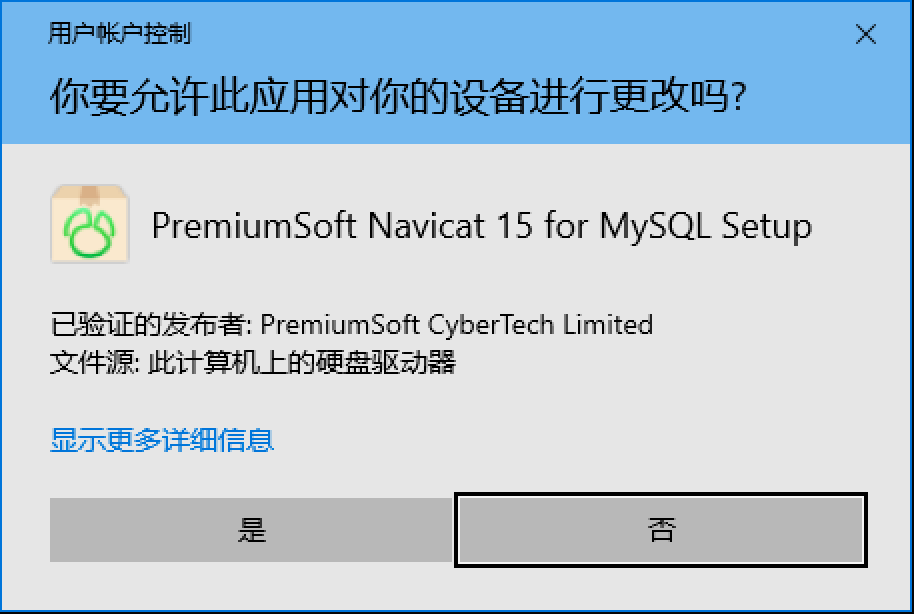
跳出安装程序对话框,选择“下一步”
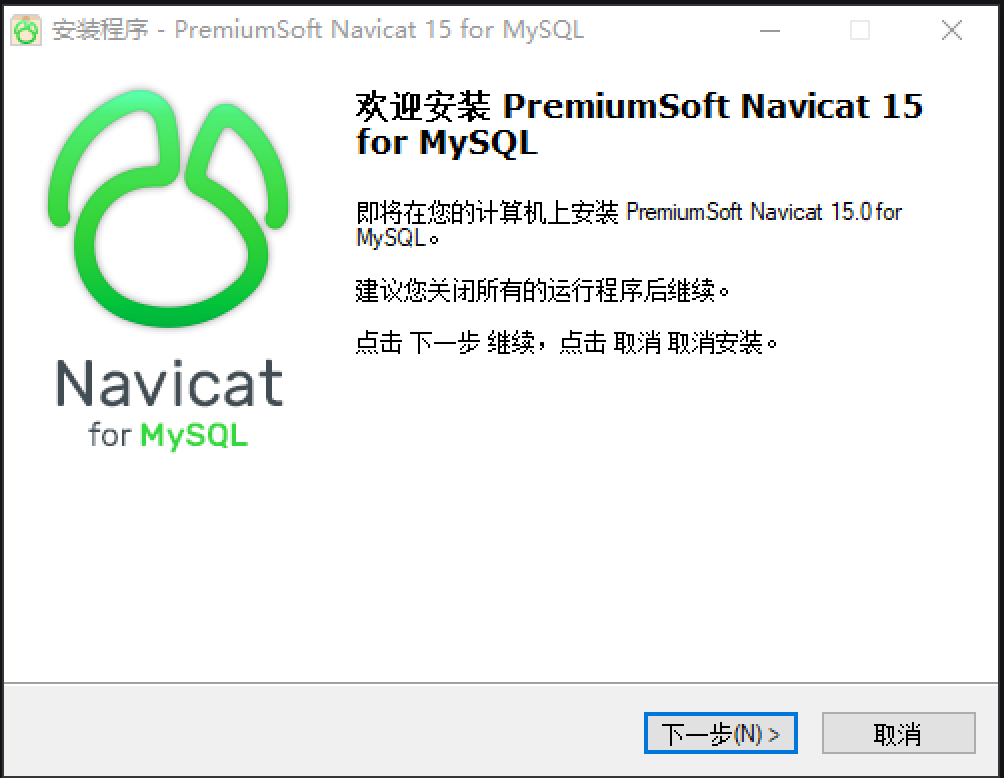
选择“我同意”,继续“下一步”
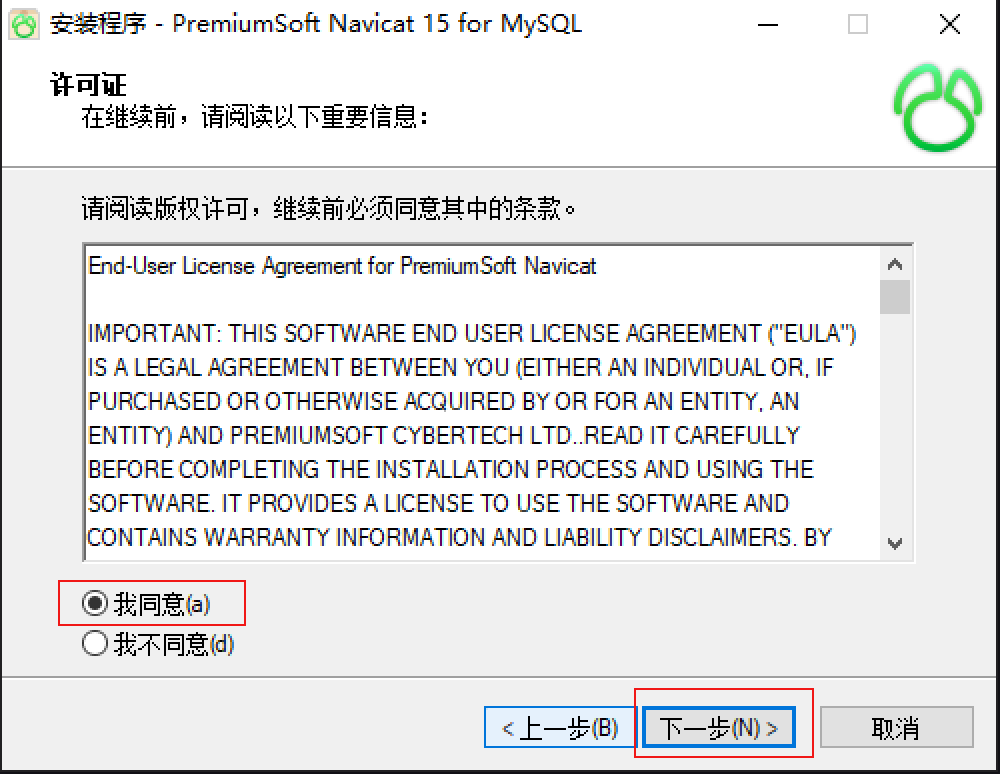
选择“安装路径”,继承“下一步”
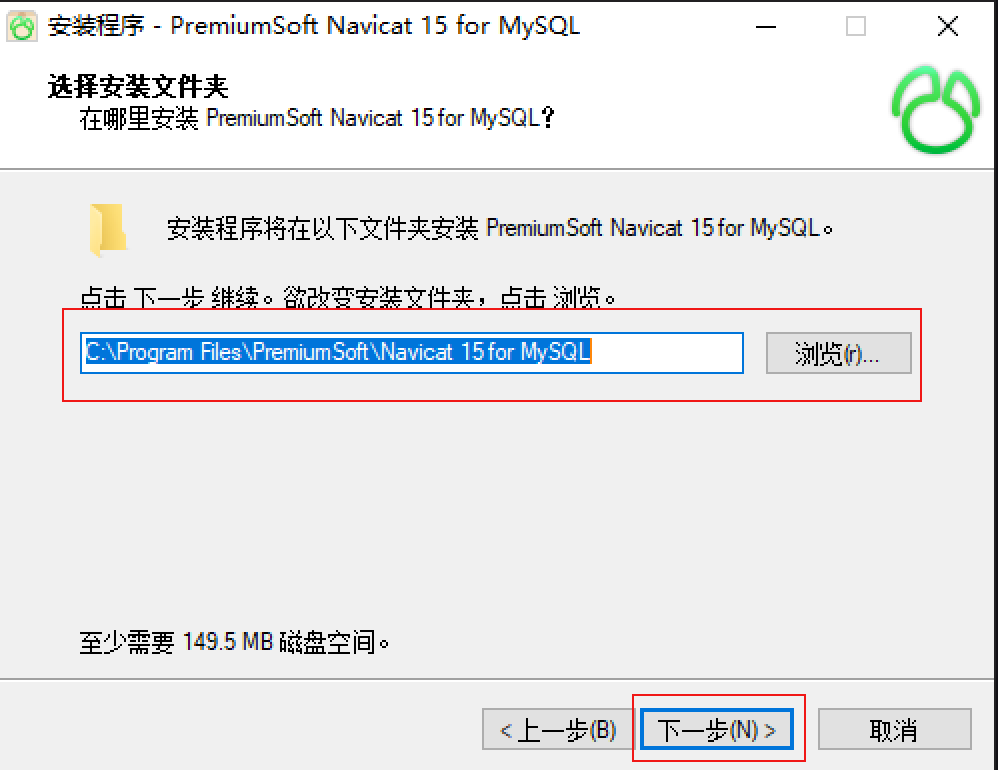
选择“快捷方式路径”,继续“下一步”
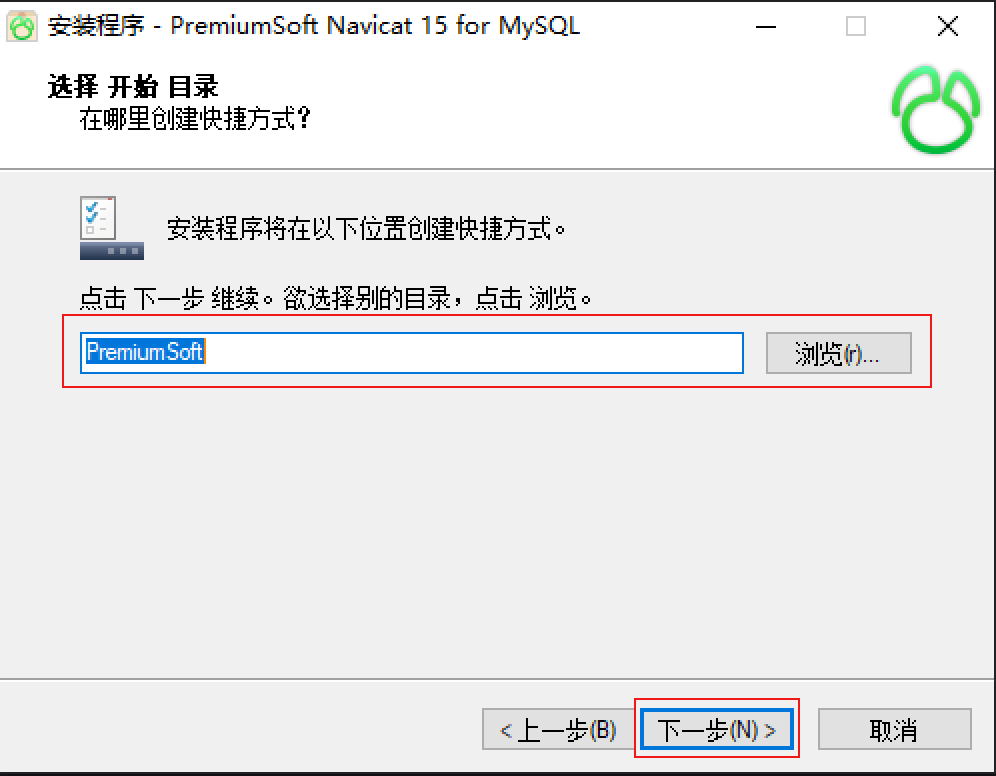
选择在“桌面创建快捷方式”,继续“下一步”
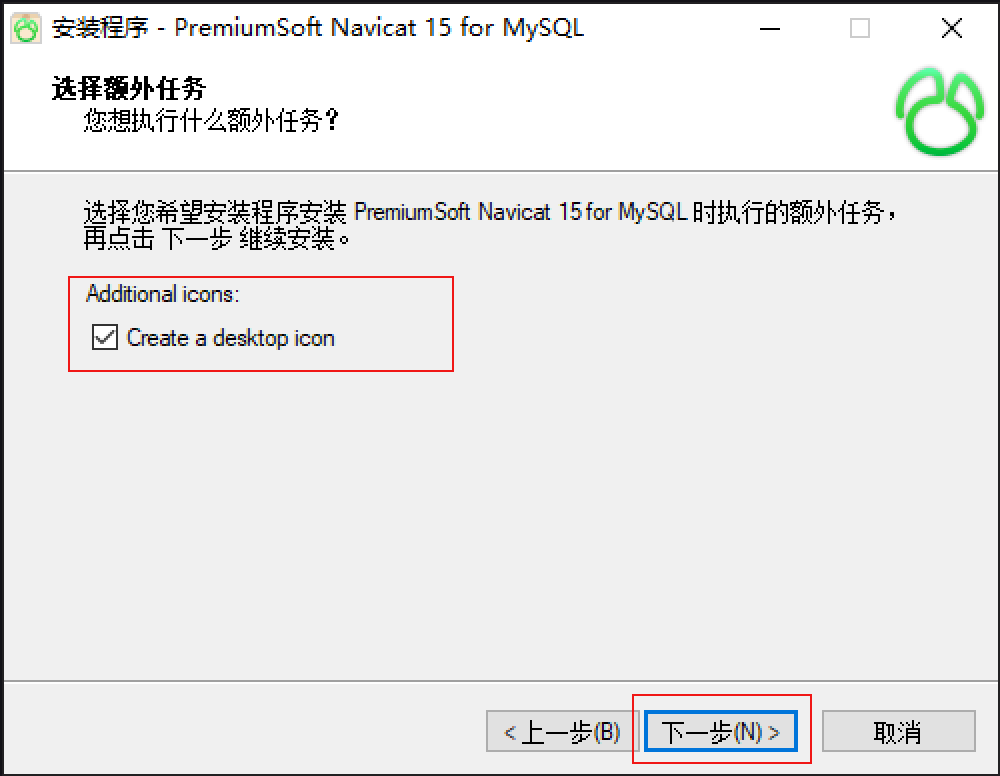
进入“装备安装”界面,点击“安装”
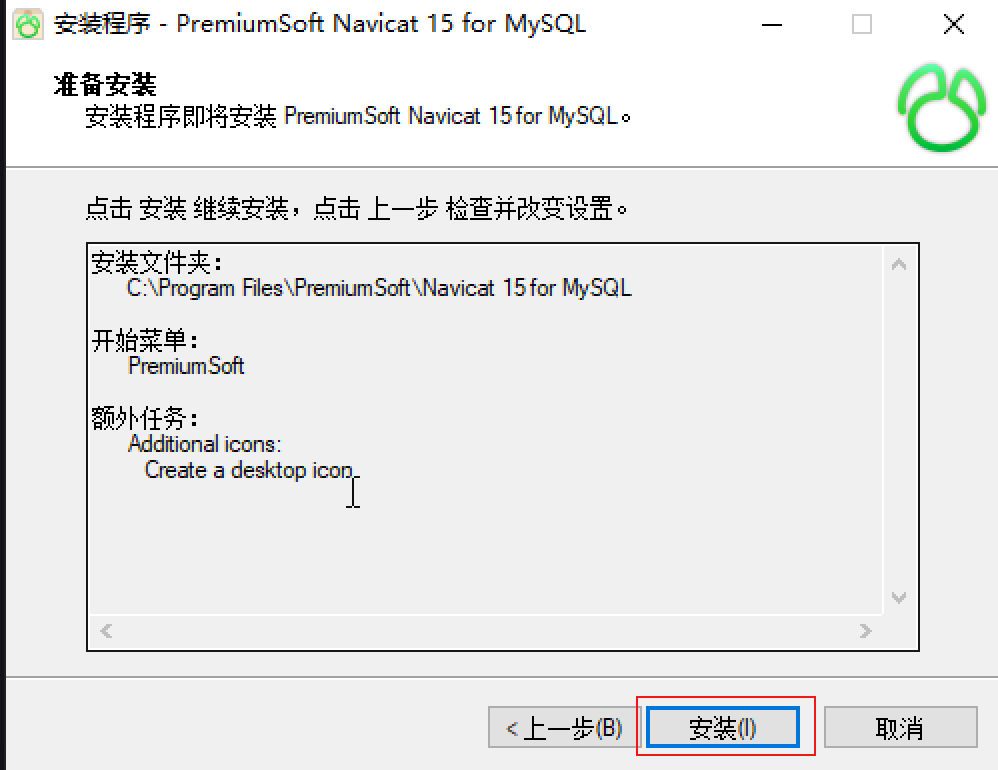
进入“安装”界面,直到跳出“完成”界面
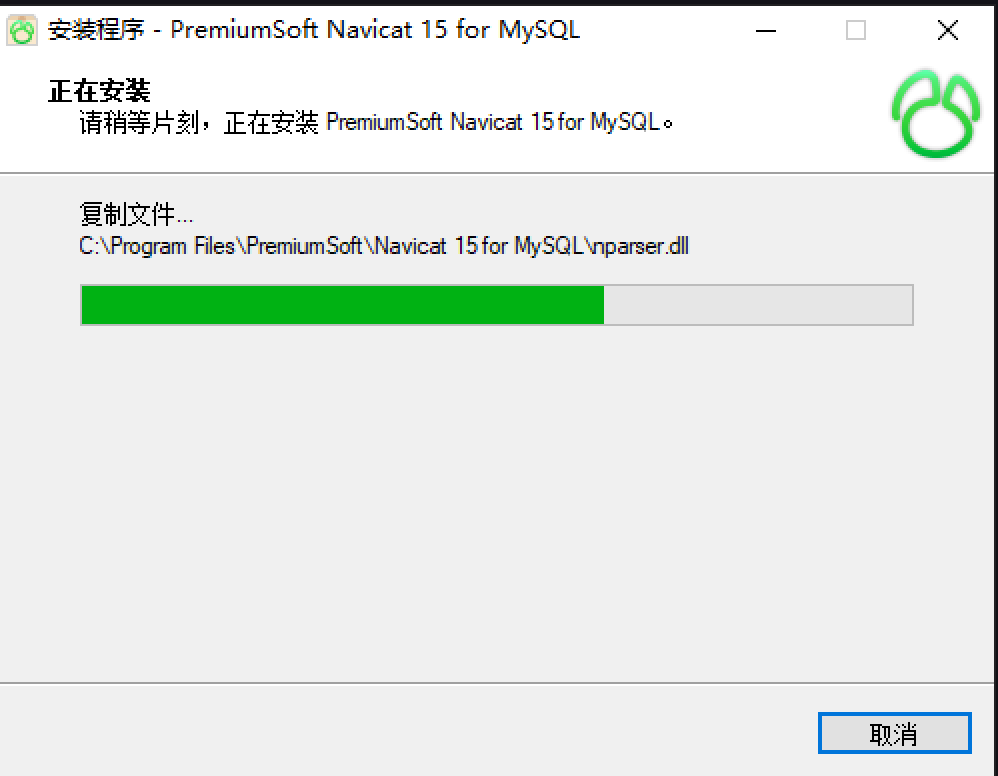
点击“完成”,安装成功
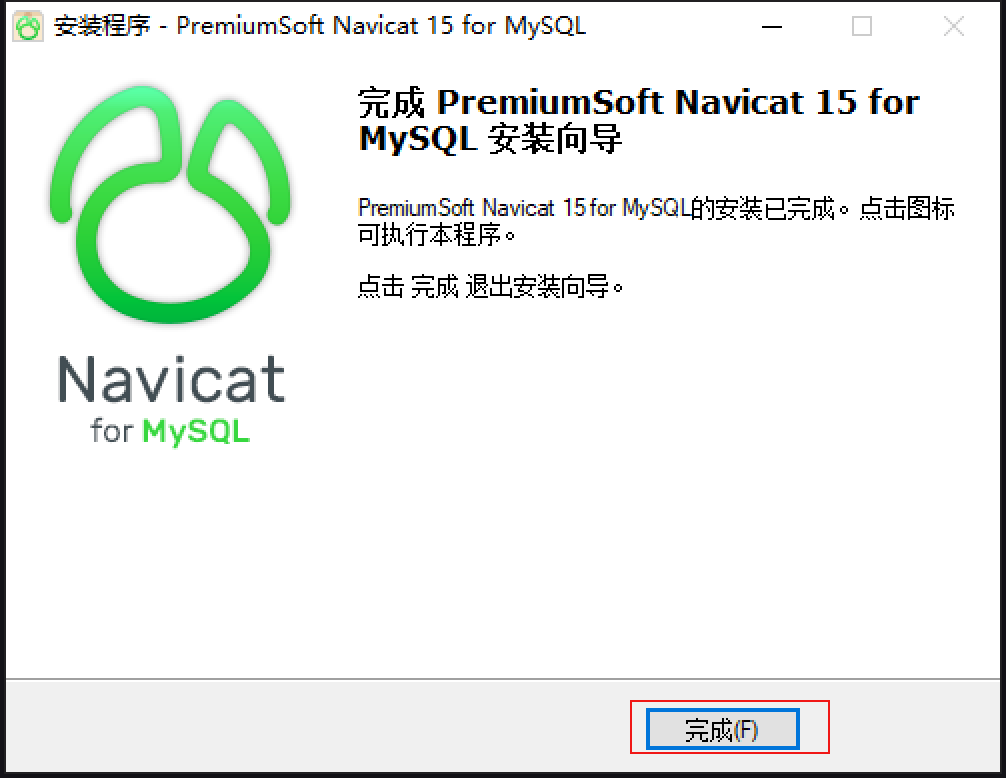
1.4、Navicat for MySQL连接MySQL数据库
1.4.1、打开Navicat for MySQL
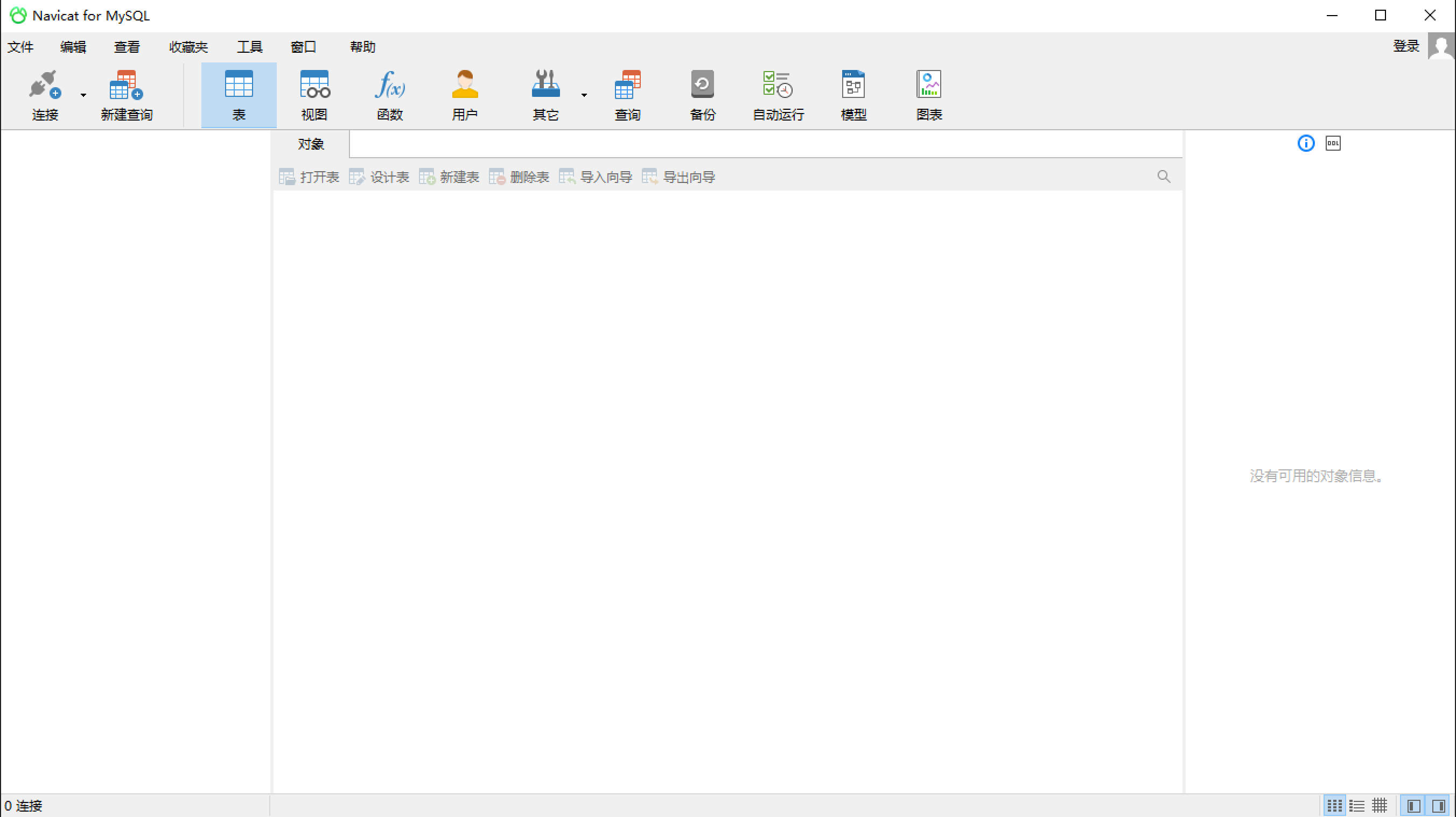
1.4.2、创建新连接
连接->MySQL
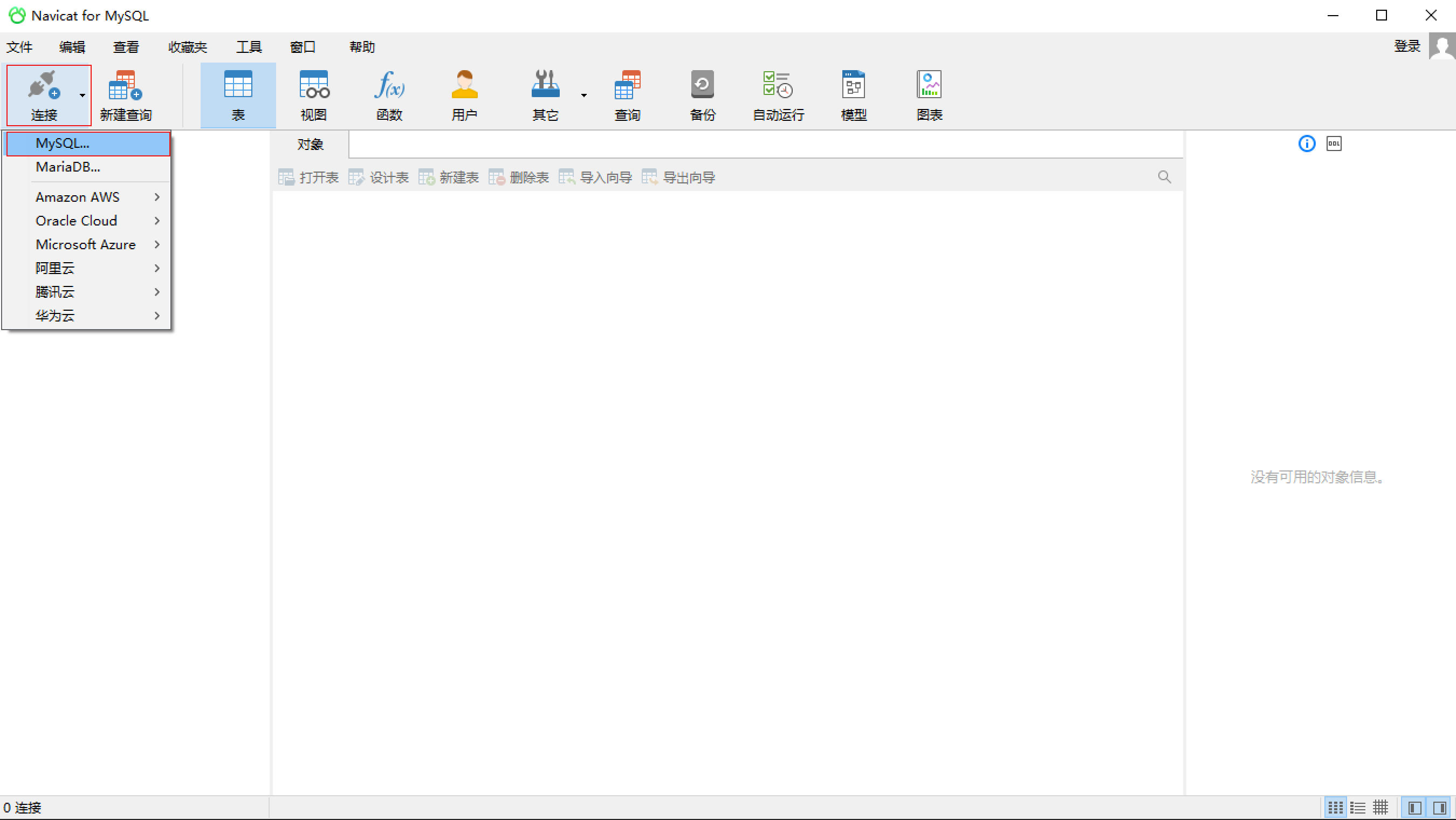
文件->新建连接->MySQL
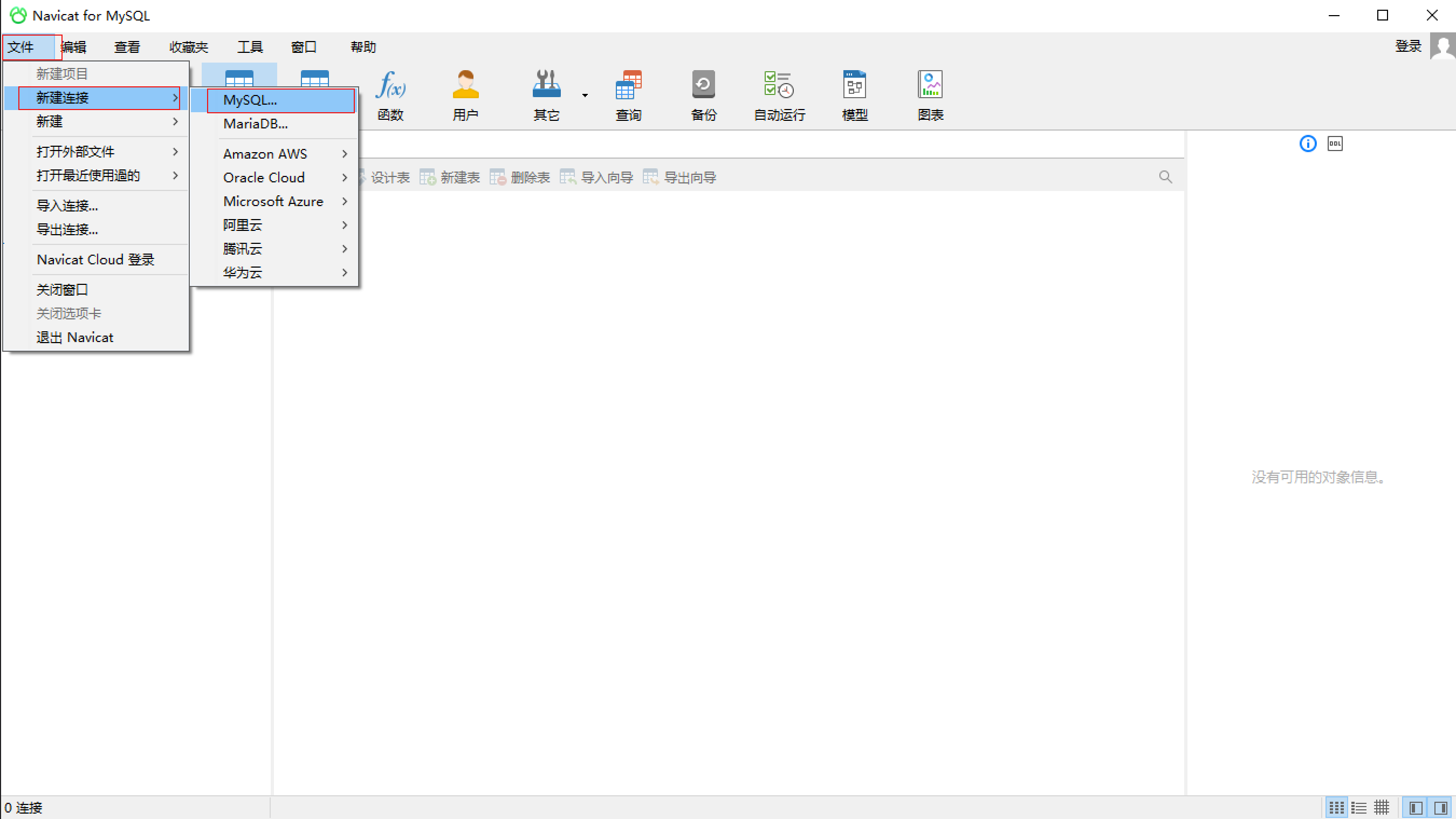
新建连接对话框,输入对应信息,点击“测试连接”
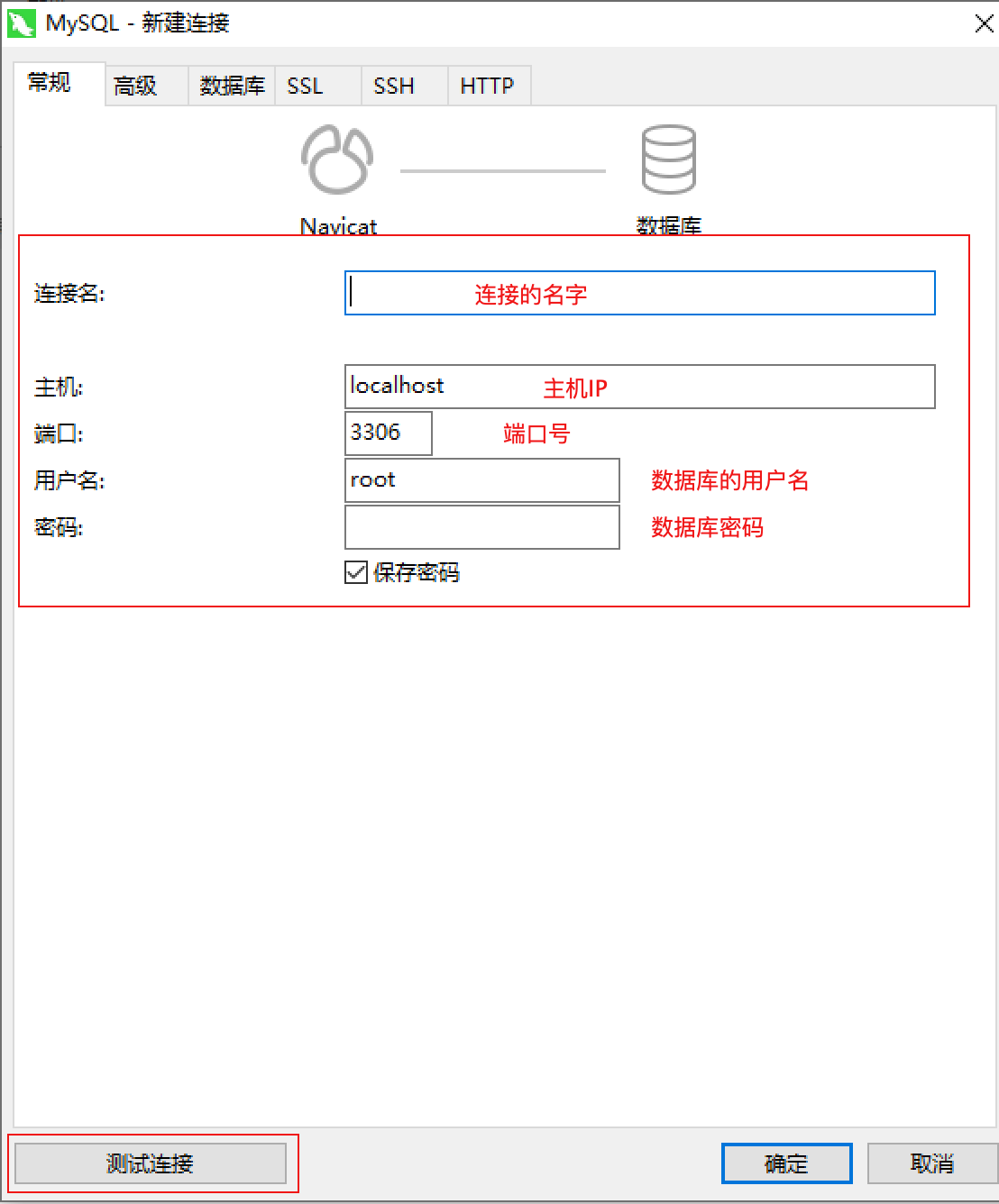
连接成功
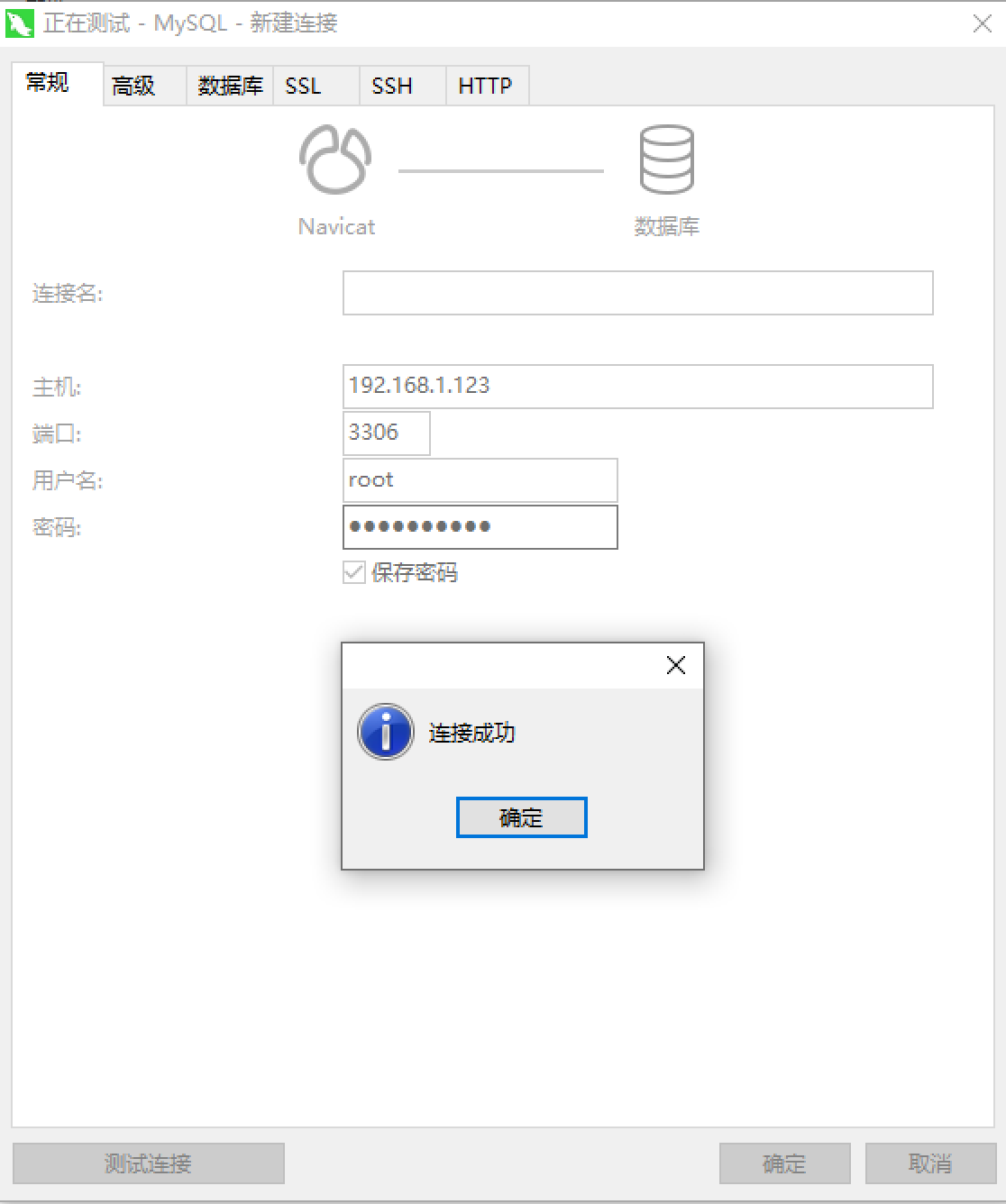
确认连接后如下:
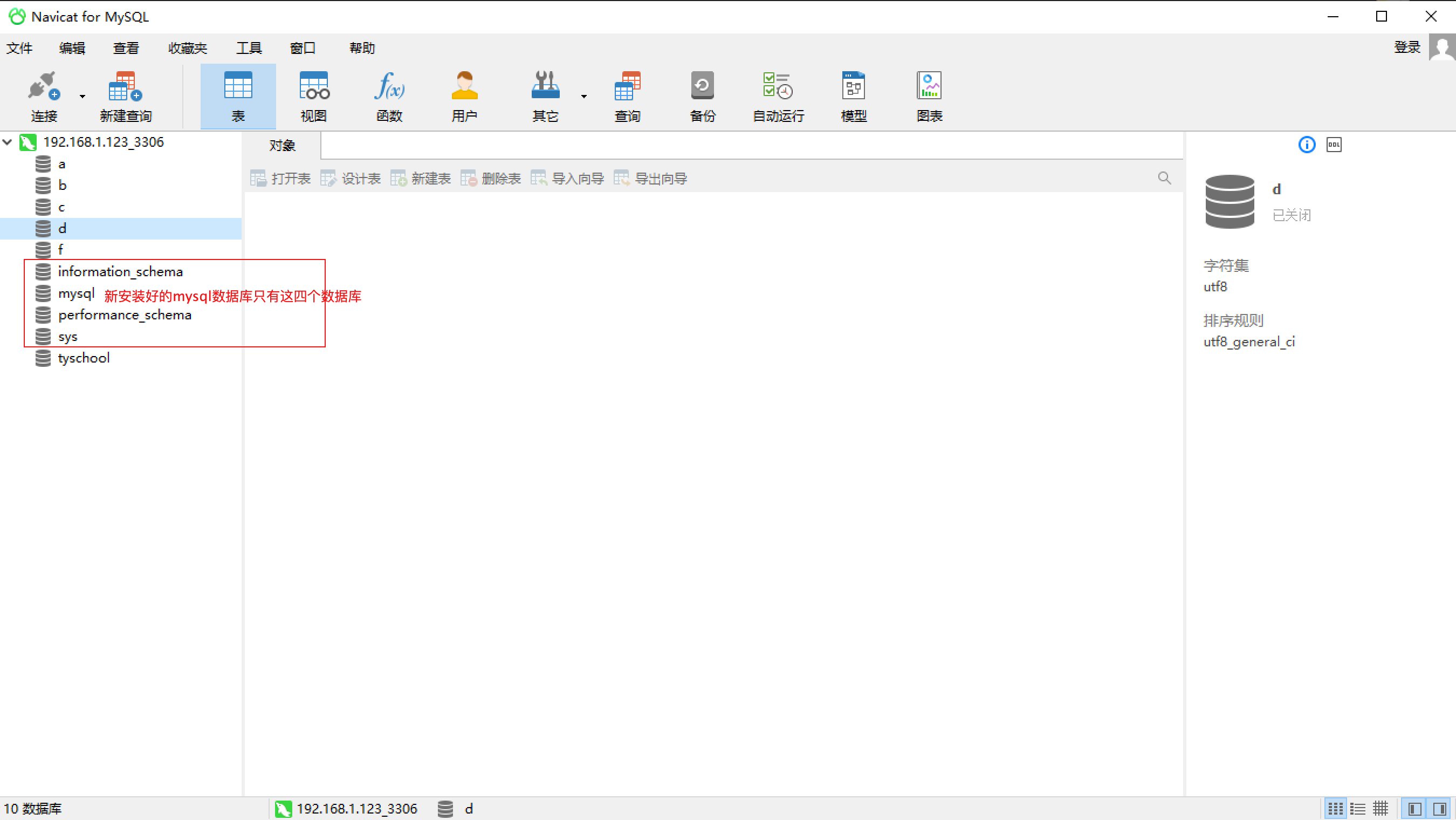
2、Navicat for MySQL操作-上
2.1、数据库操作
2.2.1、创建数据库
右击“MySQL连接”,选择“新建数据库”
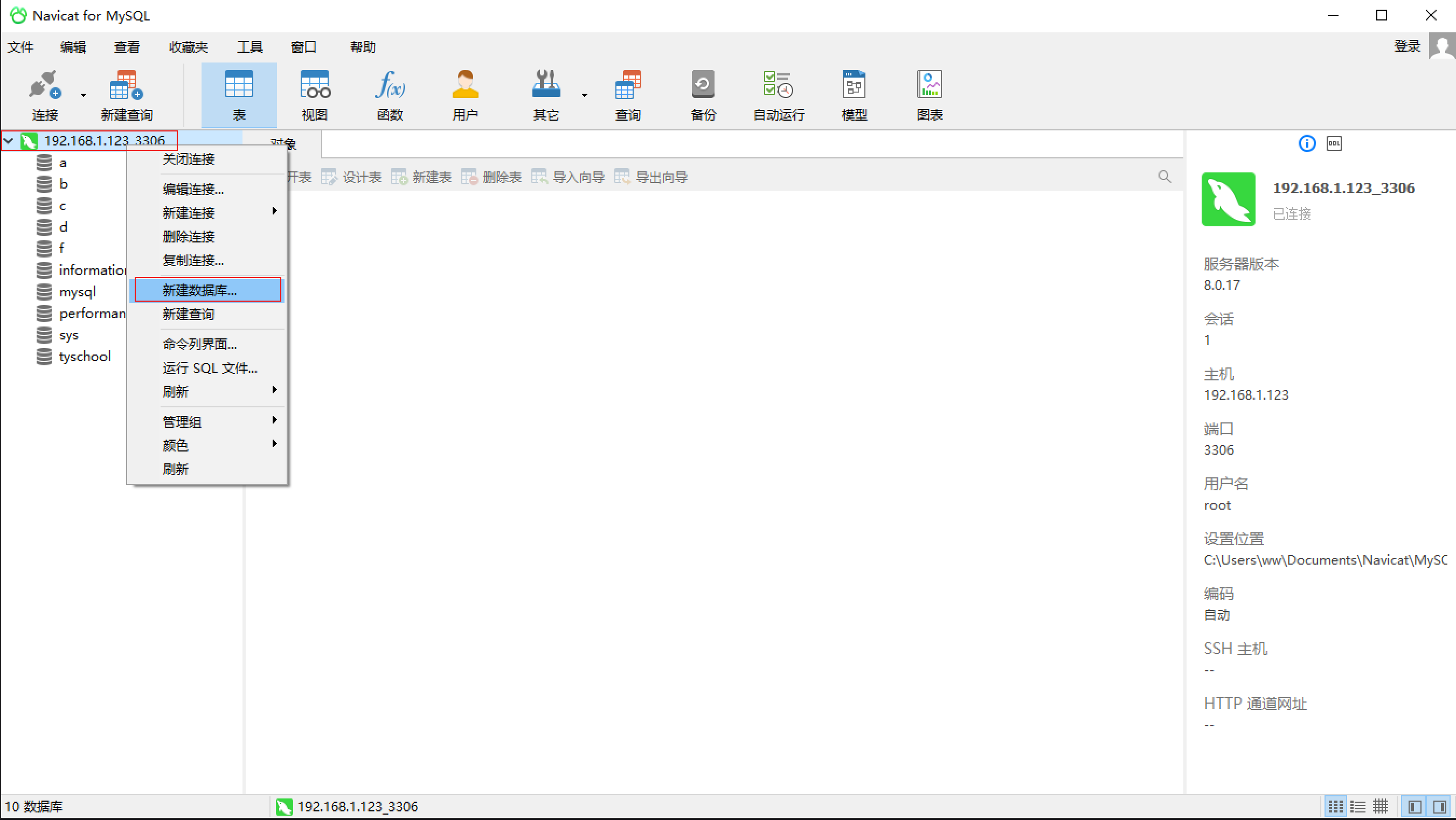
2.2.2、删除数据库
右击想要删除的数据库,选择“删除数据库”
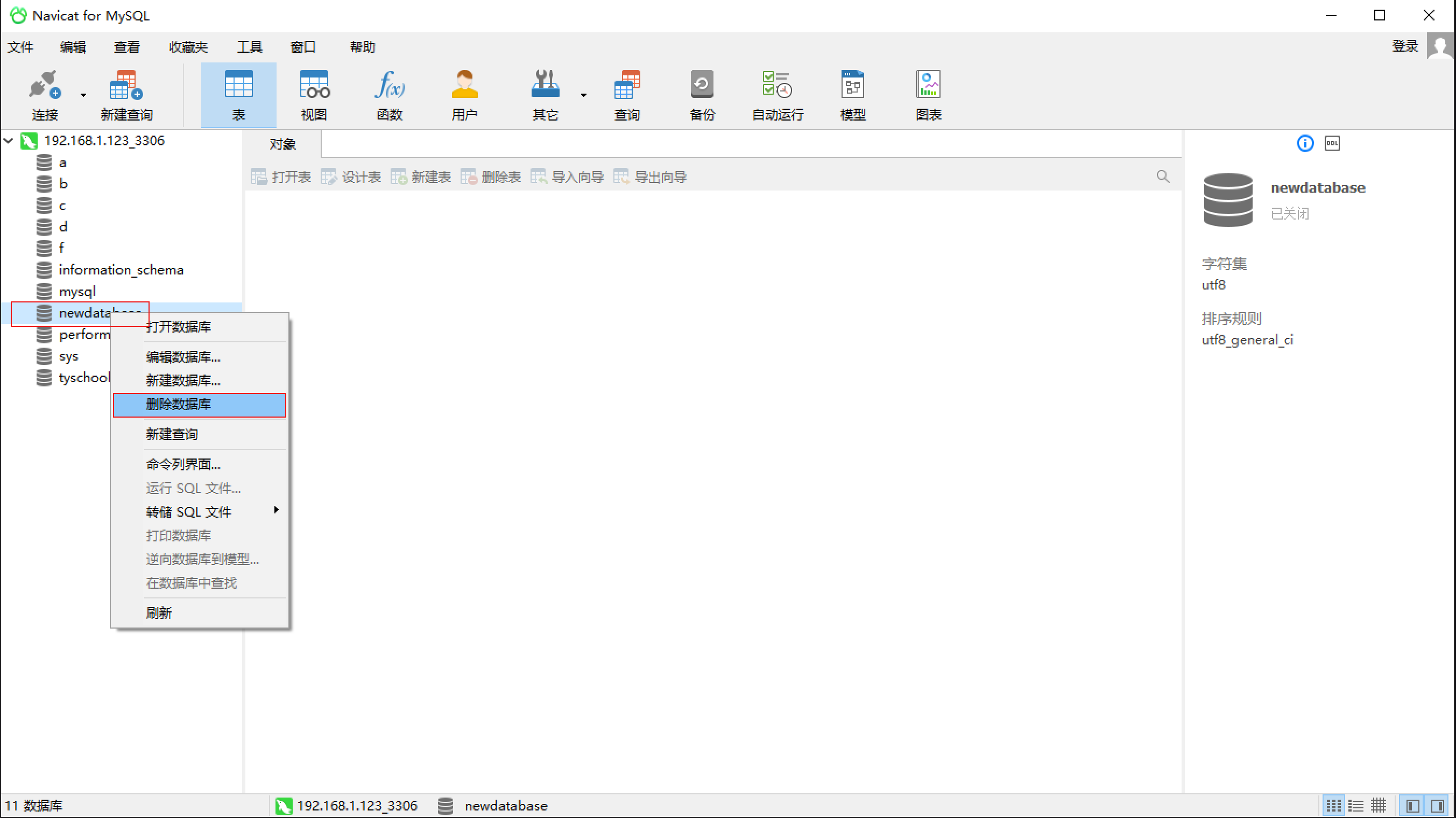
2.2、数据库表操作
2.2.1、新建表
右击“表”,选择“新建表”
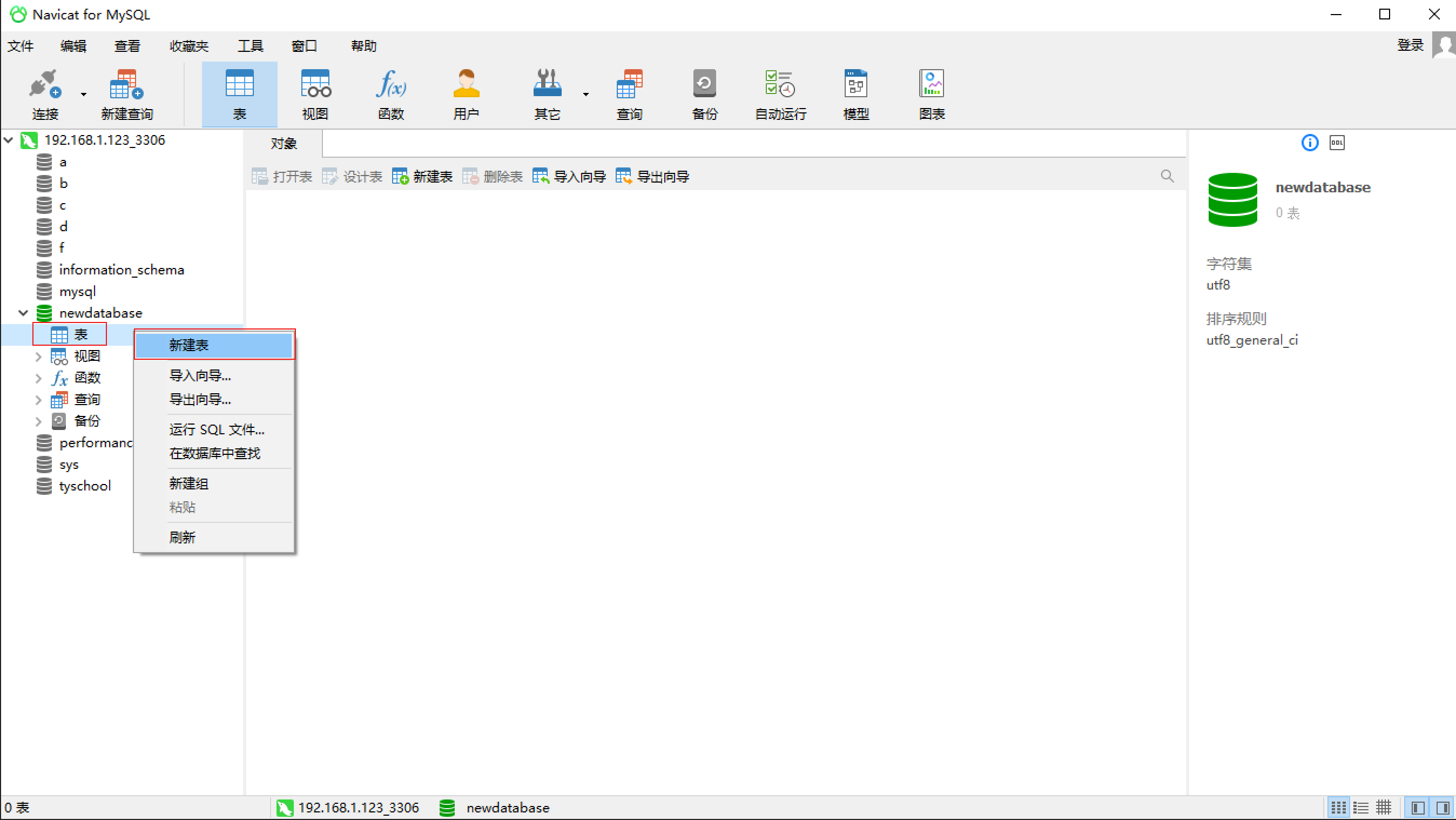
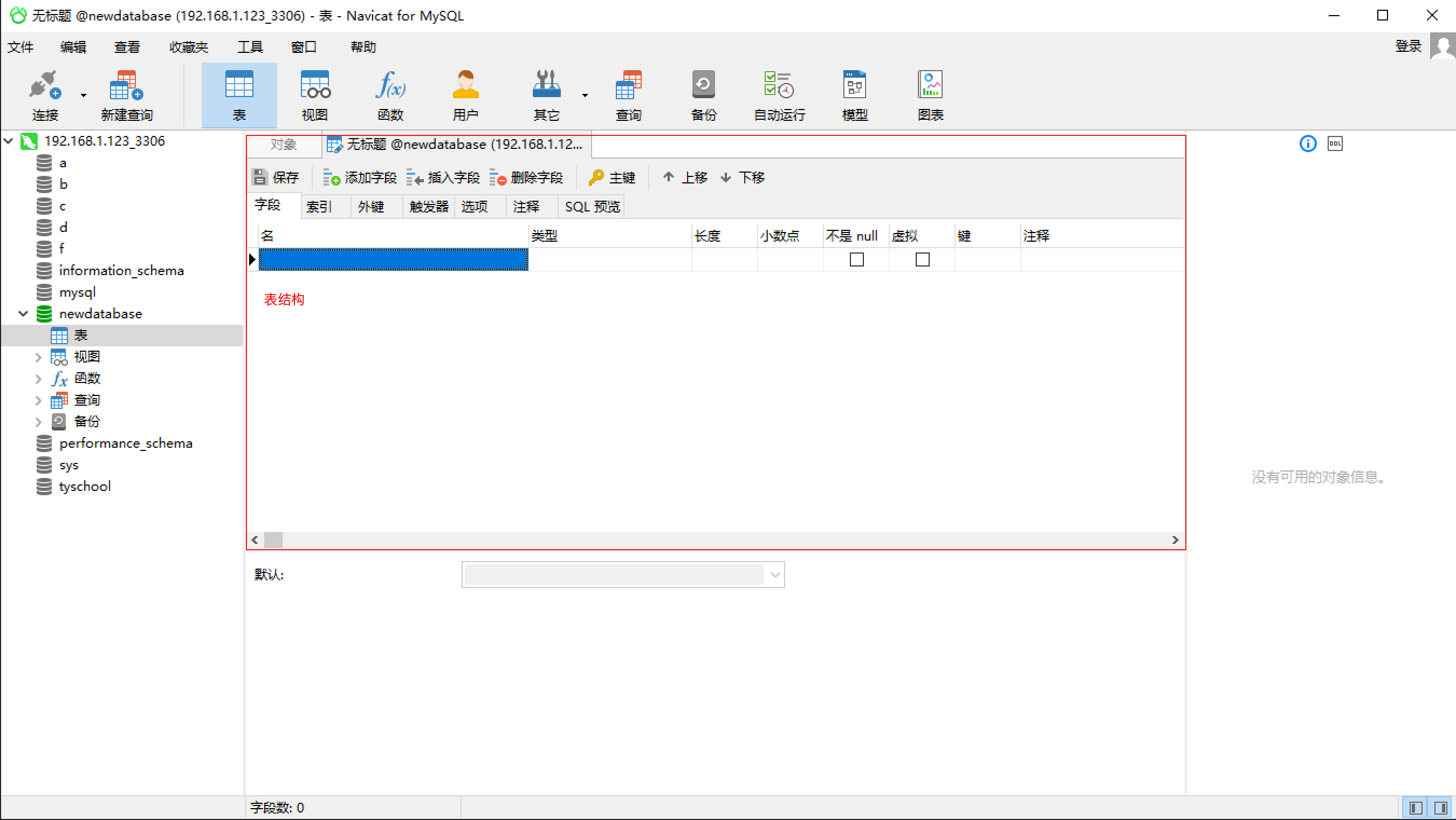
3、Navicat for MySQL操作-下
3.1、数据库表操作
3.1.1、操作表中结构与记录
表结构(表的修改)
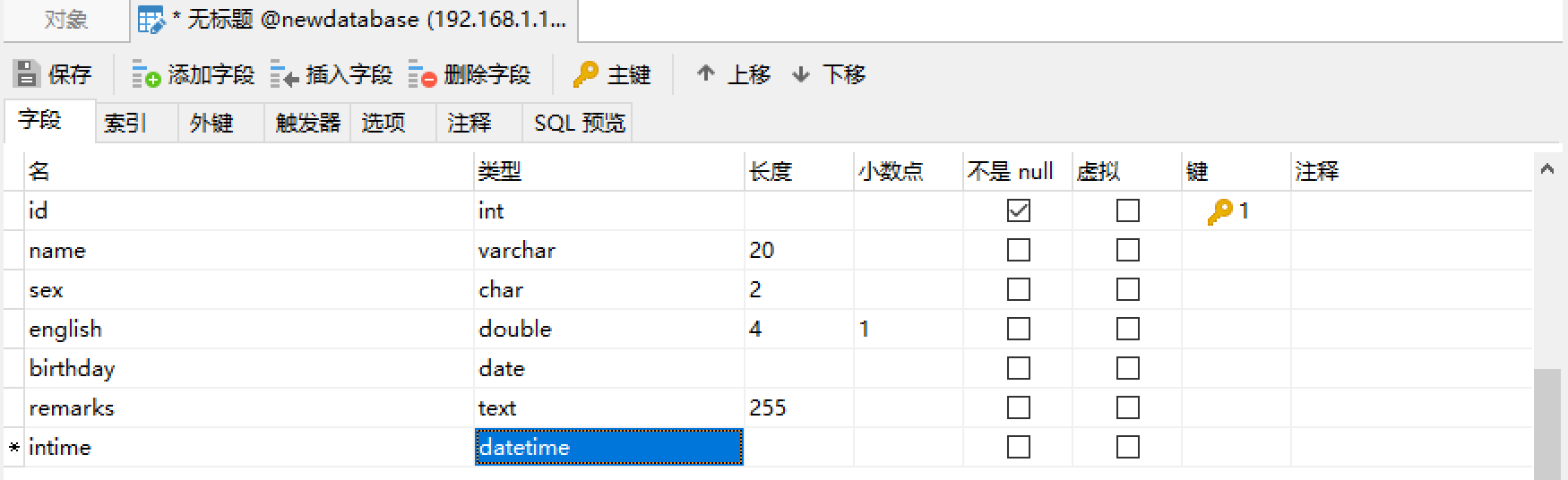
表记录(记录的增加、删除、修改、查看)
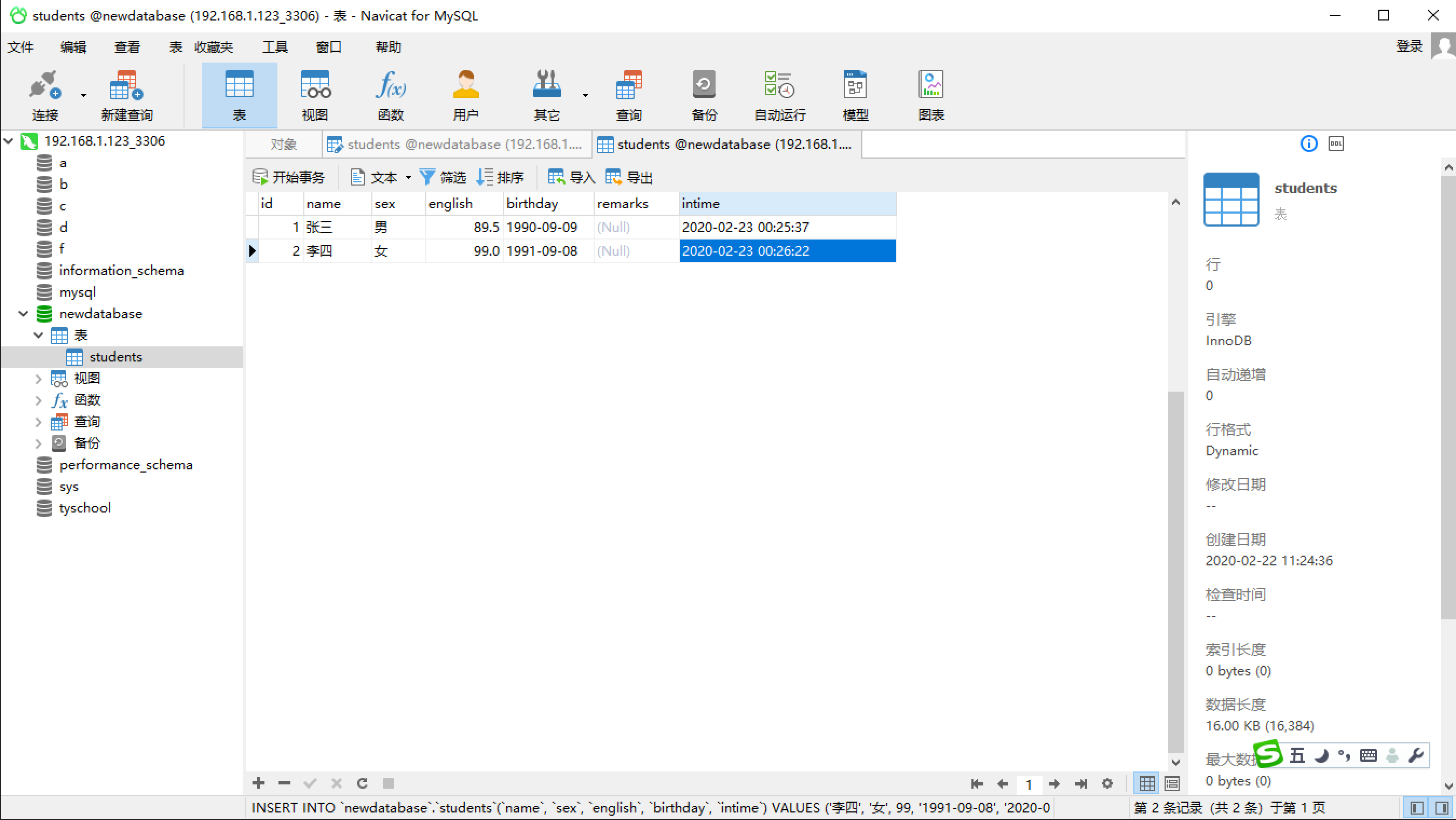
3.1.2、删除表
右击想删除的表,选择“删除表”
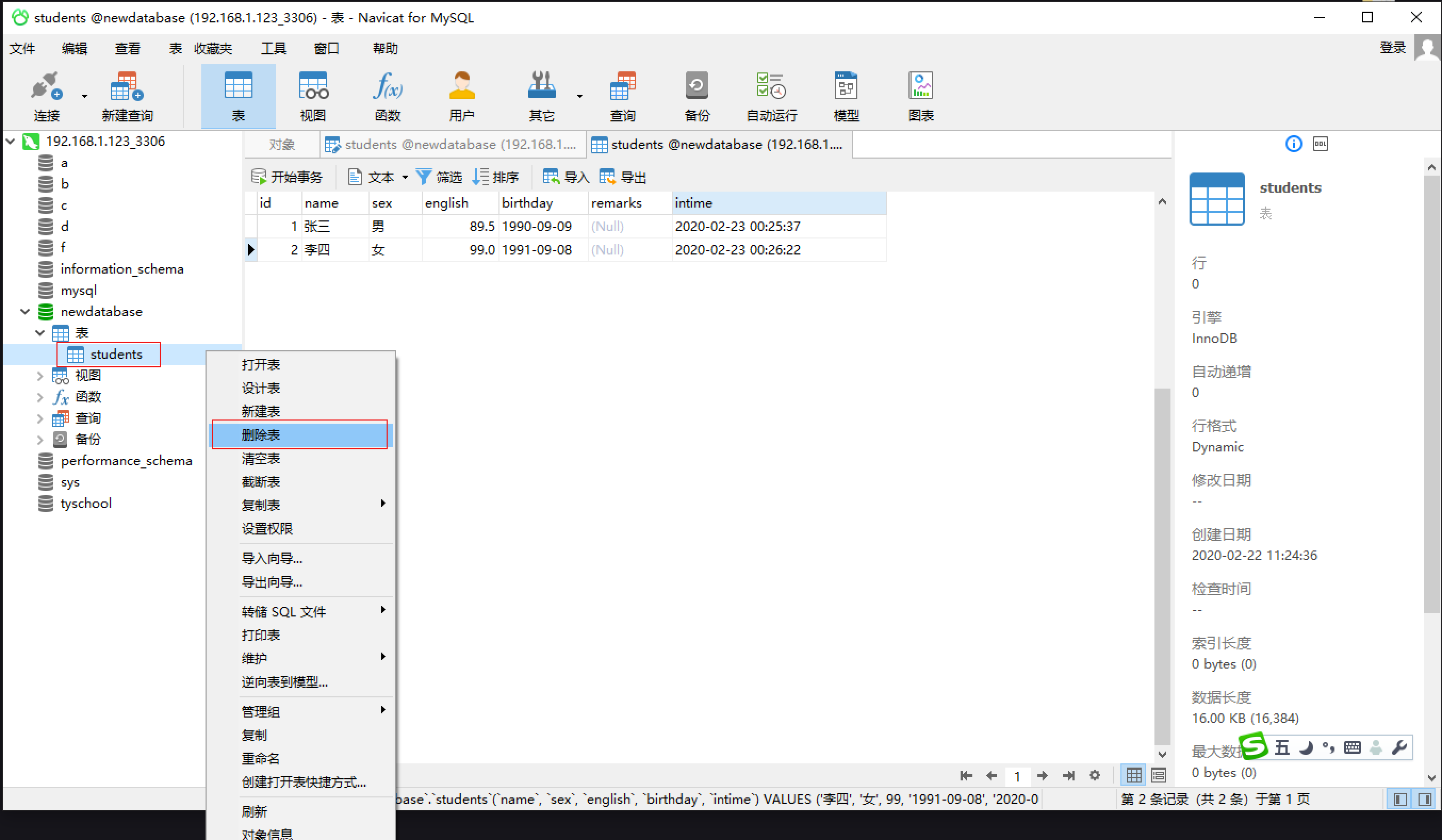
3.2、命令列窗口的打开
右击连接/数据库,选择“命令列窗口”
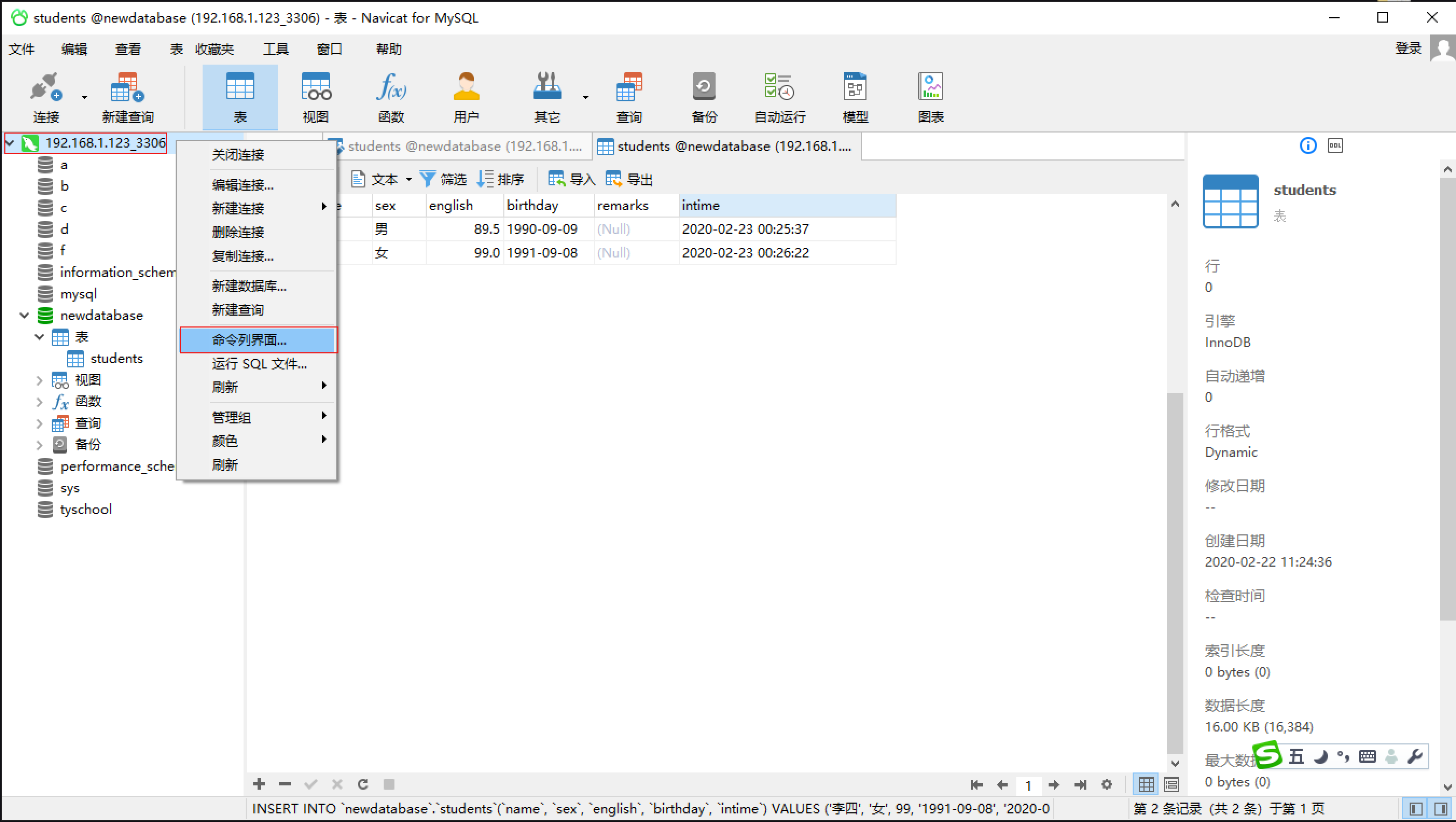
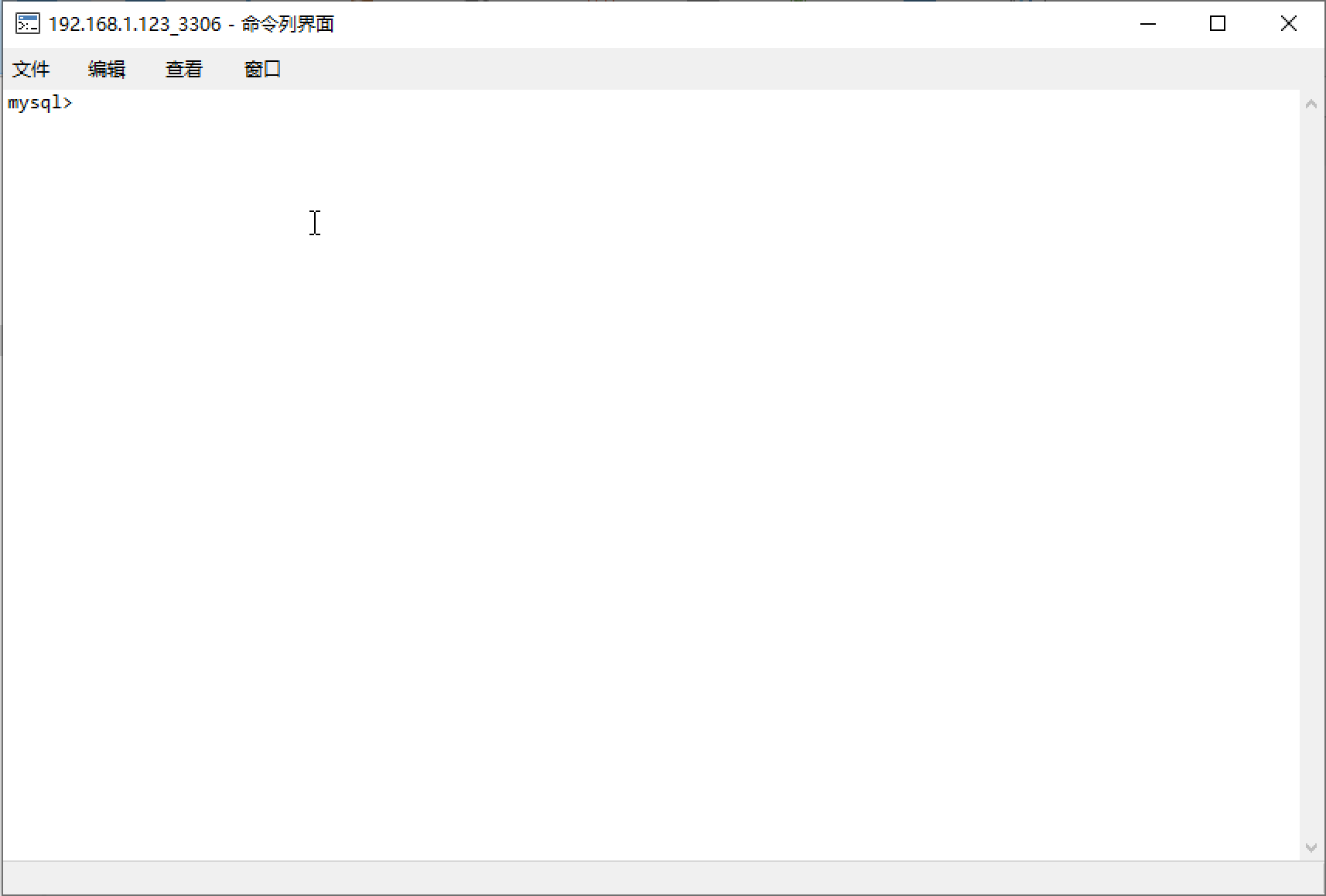
相当于
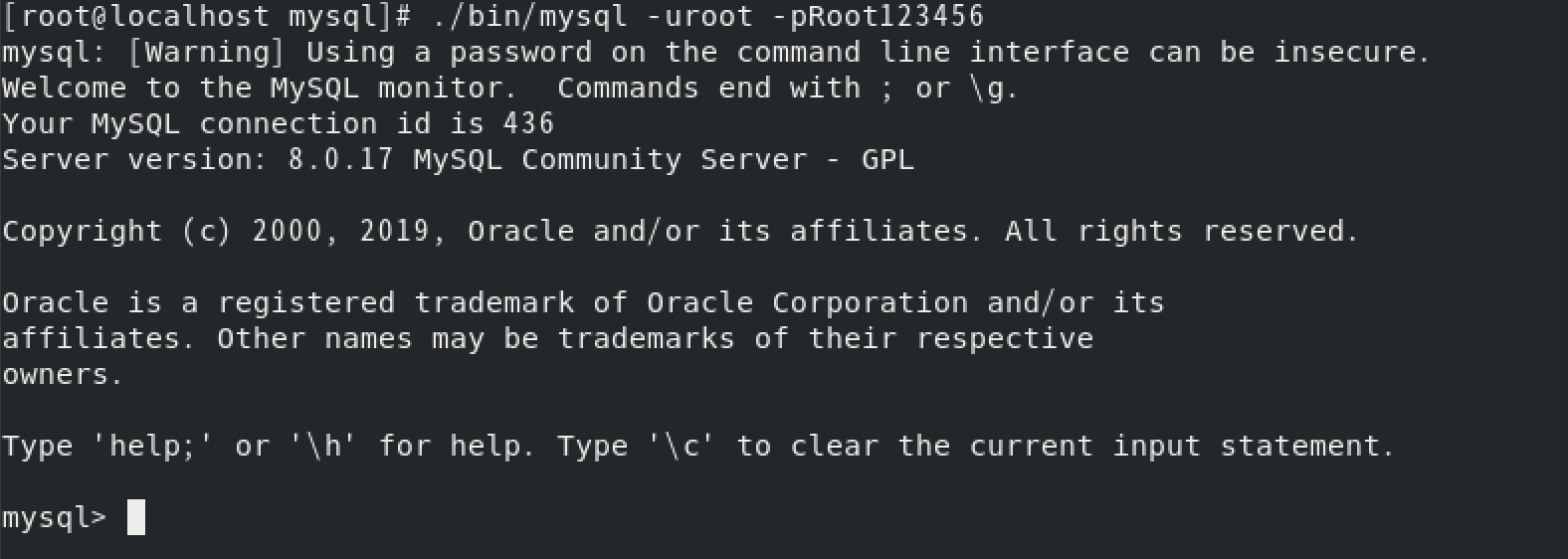
需要
登录
才可以提问哦
:

